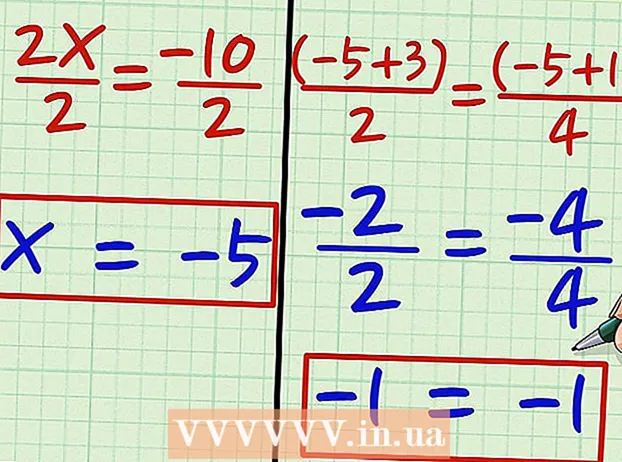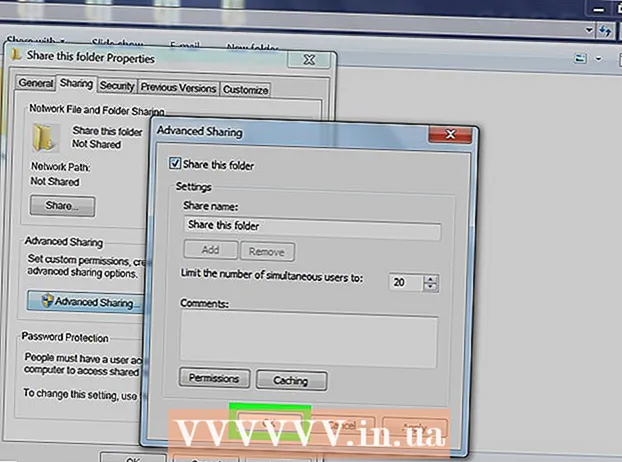Forfatter:
Joan Hall
Opprettelsesdato:
6 Februar 2021
Oppdater Dato:
1 Juli 2024

Innhold
1 Monter ISO -filen i Explorer. Utforsker i moderne Windows -operativsystemer lar deg montere en ISO -fil til en virtuell disk. Høyreklikk på diskbildet og velg "Koble til". Etter at du har montert bildet på en virtuell disk, åpnes et nytt vindu med innholdet på disken automatisk på skjermen.- Hvis et nytt vindu ikke vises, åpner du File Explorer ved å klikke på det mappeformede ikonet på oppgavelinjen eller ved å trykke på tastene ⊞ Vinn+E... Velg denne PC -katalogen i venstre rute i vinduet for å vise alle enheter og stasjoner.
 2 Start installasjonen. Dobbeltklikk på "Setup.exe", "Install.exe" eller "Autoexec.exe" for å kjøre installasjonsprogrammet.
2 Start installasjonen. Dobbeltklikk på "Setup.exe", "Install.exe" eller "Autoexec.exe" for å kjøre installasjonsprogrammet.  3 Følg instruksjonene på skjermen for å installere spillet. Hvis det er nødvendig med en plate for å kjøre spillet, må du kontrollere at ISO er montert på den virtuelle platen.
3 Følg instruksjonene på skjermen for å installere spillet. Hvis det er nødvendig med en plate for å kjøre spillet, må du kontrollere at ISO er montert på den virtuelle platen. Metode 2 av 2: Installer fra ISO på Windows 7 eller tidligere
 1 Last ned et virtuelt diskemulatorprogram. I tidligere versjoner av Windows kan diskmontering ikke gjøres uten tredjeparts programvare. Skriv inn setninger som "mount iso" eller "virtual disk" (uten anførselstegn) i en søkemotor og finn et program med gode anmeldelser. Slike programmer kan enten være betalt eller gratis (noen av dem har en prøveperiode).
1 Last ned et virtuelt diskemulatorprogram. I tidligere versjoner av Windows kan diskmontering ikke gjøres uten tredjeparts programvare. Skriv inn setninger som "mount iso" eller "virtual disk" (uten anførselstegn) i en søkemotor og finn et program med gode anmeldelser. Slike programmer kan enten være betalt eller gratis (noen av dem har en prøveperiode). - Vær forsiktig når du ser etter programmer på Internett. Sørg for å lese anmeldelser for å finne et pålitelig program som ikke vil skade datamaskinen din.
- Noen programmer støtter forskjellige typer bilder. Hvis bildet ikke støttes, kan du søke på Internett etter et program for å konvertere filen til en kompatibel type.
 2 Installer programmet og kjør det. Kjør installasjonen av den valgte programvaren og følg instruksjonene på skjermen for å installere programvaren på datamaskinen. Når installasjonen er fullført, starter du programmet fra Start-menyen eller fra skrivebordet ved å dobbeltklikke på snarveien.
2 Installer programmet og kjør det. Kjør installasjonen av den valgte programvaren og følg instruksjonene på skjermen for å installere programvaren på datamaskinen. Når installasjonen er fullført, starter du programmet fra Start-menyen eller fra skrivebordet ved å dobbeltklikke på snarveien. - Programmet vil opprette en virtuell disk som vil vises som en vanlig disk på datamaskinen din. Den kan signeres som CD, DVD eller Blu-ray-plate. Sørg for at disken samsvarer med bildetypen du vil montere.
- Et program som kjører vises kanskje ikke som et normalt vindu. Sjekk varslingsområdet på oppgavelinjen for å se om det kjører. Oppgavelinjen er plassert nederst på skjermen.
 3 Monter bildet til en virtuell disk. Vis en liste over tilgjengelige virtuelle disker i emulatorprogrammet. Legg om nødvendig bildet til systemkatalogen til programmet. Høyreklikk på bildet i programmet for å montere det på den virtuelle disken. Eller monter bildet på den virtuelle disken direkte ved å høyreklikke på det og velge Mount.
3 Monter bildet til en virtuell disk. Vis en liste over tilgjengelige virtuelle disker i emulatorprogrammet. Legg om nødvendig bildet til systemkatalogen til programmet. Høyreklikk på bildet i programmet for å montere det på den virtuelle disken. Eller monter bildet på den virtuelle disken direkte ved å høyreklikke på det og velge Mount. - Finn ISO -filen på datamaskinen din. Den monterte ISO -filen vil forbli på disken til du monterer et annet bilde eller trekker ut bildet fra disken.
- Prøv å montere ISO-filen fra Utforsker ved å høyreklikke på ISO-filen og deretter velge Monter.
 4 Åpne stasjonen i Explorer. Det monterte bildet vil vises som en vanlig disk. Høyreklikk på platen, klikk deretter "Åpne" for å åpne platen, og dobbeltklikk på "Setup.exe", "Install.exe" eller "Autoexec.exe" for å starte installasjonen av programmet. For å gå direkte til installasjonen av spillet, prøv å kjøre "autoexec.exe" -programmet ved å dobbeltklikke på platen.
4 Åpne stasjonen i Explorer. Det monterte bildet vil vises som en vanlig disk. Høyreklikk på platen, klikk deretter "Åpne" for å åpne platen, og dobbeltklikk på "Setup.exe", "Install.exe" eller "Autoexec.exe" for å starte installasjonen av programmet. For å gå direkte til installasjonen av spillet, prøv å kjøre "autoexec.exe" -programmet ved å dobbeltklikke på platen.  5 Følg instruksjonene på skjermen for å installere spillet. Hvis det er nødvendig med en plate for å kjøre spillet, må du kontrollere at ISO er montert på den virtuelle platen.
5 Følg instruksjonene på skjermen for å installere spillet. Hvis det er nødvendig med en plate for å kjøre spillet, må du kontrollere at ISO er montert på den virtuelle platen.
Få en ISO -fil
- Et ISO -bilde er et optisk platebilde. For å lage et diskbilde, les Hvordan lage en ISO -fil. Det skal bemerkes at utviklerne av noen spill beskytter plater mot kopiering, derfor kan de ikke kopieres.
- Flere utviklere og utgivere tilbyr gratis versjoner av ISO -bilder.
- Nedlasting av ISO -bilder av kommersielle produkter fra Internett, hvis de ikke ble levert av produsenten, utvikleren eller utgiveren, kan bryte opphavsrettslovgivningen i ditt land - i Russland er det loven "Om opphavsrett og relaterte rettigheter".
- Nedlasting av et ISO -bilde merket som "Abandonware" (programvare (operativsystem, tekstbehandler, dataspill eller mediefil) som ikke lenger markedsføres eller støttes av produsenten) er fortsatt underlagt opphavsrettslovgivningen og distribueres ikke gratis.